Az Apple fejlesztői tanúsítványok megújítása
Az egyik szempont iPad alkalmazások fejlesztése Ha a fejlesztő a haját kirángatja, a megfelelő kódaláírás elvégzésére készül az alkalmazások fordításához, és tesztelésre átviszi azokat az iPadre. Mintha egyszer nem lenne elég, végül eljön az ideje a fejlesztői tanúsítvány megújításának.
Amikor a dolgok leállnak
Az Apple nem figyelmezteti Önt, ha a tanúsítványa lejár, ezért az első dolog, amivel találkozik, az egy hibaüzenet, amely azt jelzi, hogy iPad nincs rá megfelelő profil telepítve. Ez megdobhatja, mert lehet, hogy maga a profil nem járt le, de ha a hozzá kötött tanúsítvány lejárt, akkor a profil leáll.
Ha kitaláljuk, hogy a fejlesztői tanúsítvány lejárt, az már fél siker. A másik fele megfelelően beállítja az újat, és hozzá van csatolva a profilokhoz.
Fejlesztői tanúsítvány megújítása iPhone és iPad fejlesztéshez
Itt vannak azok a lépések, amelyeket meg kell tennie, hogy minden újra megfelelően működjön.
-
Nyissa meg a Kulcstartó hozzáférés alkalmazást a Mac gépen. Található Alkalmazások > segédprogramok.
Törölje a lejárt tanúsítványokat, amint azt egy piros kör jelzi, benne X-szel. Ezek neve „iPhone Developer: [name]” és „iPhone Distribution: [name]” vagy hasonló.
-
Ban,-ben Kulcstartó hozzáférés menüből válassza ki Tanúsítványi asszisztens > Kérjen tanúsítványt a tanúsító hatóságtól.
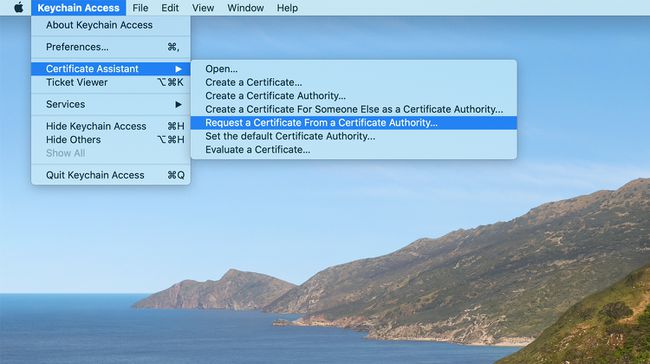
-
Adjon meg egy érvényes e-mail címet és a nevét, és válassza ki Lemezre mentve a lehetőségek közül. Kattintson Folytatni és mentse el a Tanúsítvány aláírási kérelem (CSR) fájlt a Mac számítógépére.
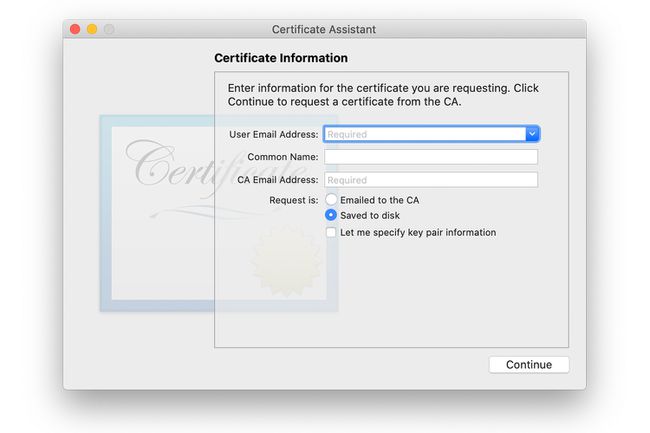
-
Menj a Az iOS kiépítési portál Tanúsítványok szakasza a CSR-fájl feltöltéséhez és az érvényes tanúsítvány megszerzéséhez. Feltöltés után várjon néhány percet, és frissítse a képernyőt, hogy megjelenjen. Egyelőre tartsa le a tanúsítvány letöltését.
Be kell jelentkeznie Apple ID azonosítójával és jelszavával, és Apple fejlesztőnek kell lennie a hozzáférési képernyők eléréséhez.
Válaszd a terjesztés lapon a Tanúsítványok szakaszban, és végezze el ugyanezt a folyamatot, hogy megbizonyosodjon arról, hogy rendelkezik-e tanúsítvánnyal az alkalmazások terjesztéséhez is. Ismét tartsa vissza a tanúsítvány letöltését.
Menj a Ellátási szakasz az iOS hozzáférés-kezelési portálján.
Választ Szerkesztés és Módosít ahhoz a profilhoz, amelyet az alkalmazások kódolásához szeretne használni.
Ban,-ben Módosít képernyőn ellenőrizze, hogy van-e pipa az új tanúsítványa mellett, és küldje el a módosításokat.
Kattints a terjesztés fület, és hajtsa végre ugyanazt a folyamatot a terjesztési profiljával. Tartsa le a profilok letöltését.
Indítsa el a iPhone konfigurációs segédprogram.
-
Menj a Kiépítési profilok képernyőt az iPhone konfigurációs segédprogramjában, és távolítsa el jelenlegi kiépítési profilját és terjesztési profilját akkor is, ha még nem járt le. Le szeretné cserélni őket az új tanúsítványhoz csatolt új profiljaival.
Most, hogy törölte a Mac kód-aláíró tanúsítványát és a profilokat, megkezdheti az új verziók letöltését.
Menj vissza a Ellátási szakasz és töltse le mind a kiépítési profilját, mind a terjesztési profilját. A letöltés után kattintson duplán a fájlokra, hogy telepítse őket a konfigurációs segédprogramba.
Menj vissza a Tanúsítványok szakaszt, és töltse le az új tanúsítványokat fejlesztés és terjesztés céljából. Ismét kattintson duplán a fájlokra, hogy telepítse őket a Keychain Access alkalmazásba.
Készen kell állnia arra, hogy ismét telepítse a tesztalkalmazásokat az iPadre, és elküldje azokat az Apple App Store-ba. E lépések egyik kulcsfontosságú része a régi fájlok törlése a biztonság érdekében Xcode vagy a harmadik féltől származó fejlesztői platform nem keveri össze a régi fájlokat az új fájlokkal. Ezzel elkerülhető a komoly fejfájás a folyamattal kapcsolatos problémák elhárítása során.
